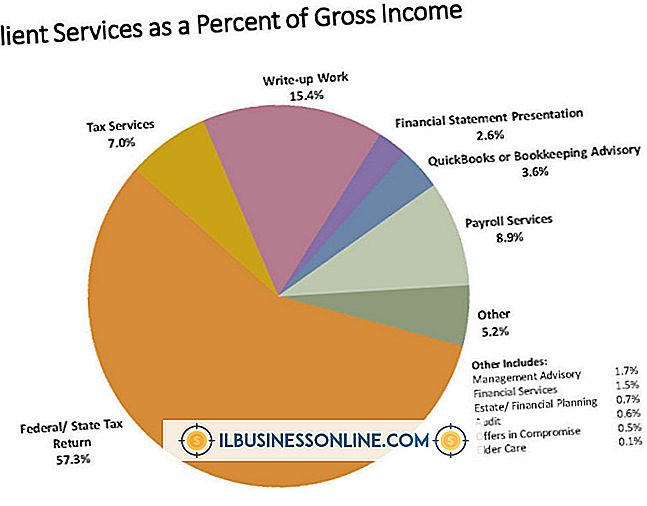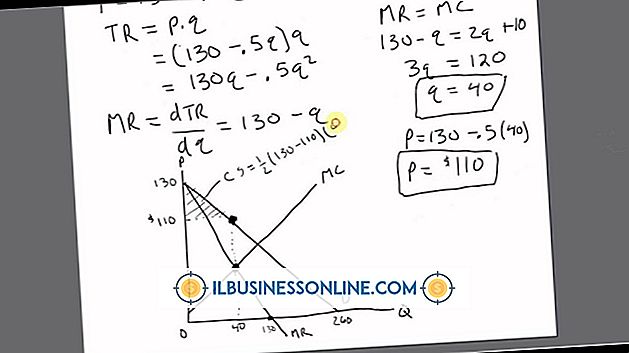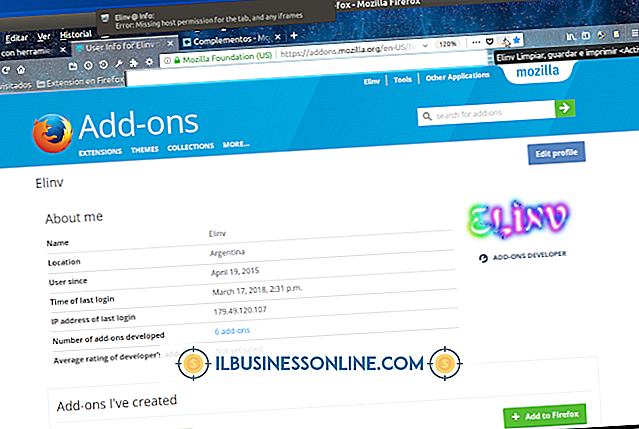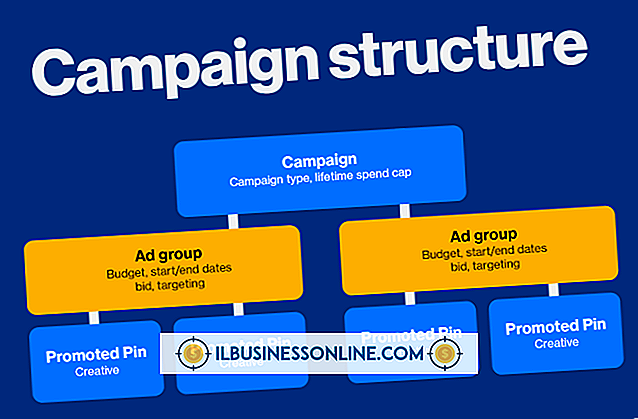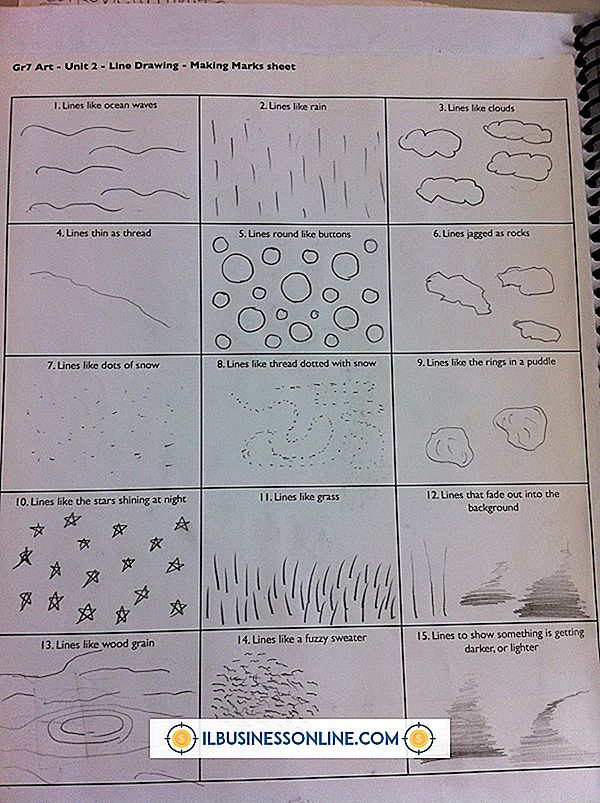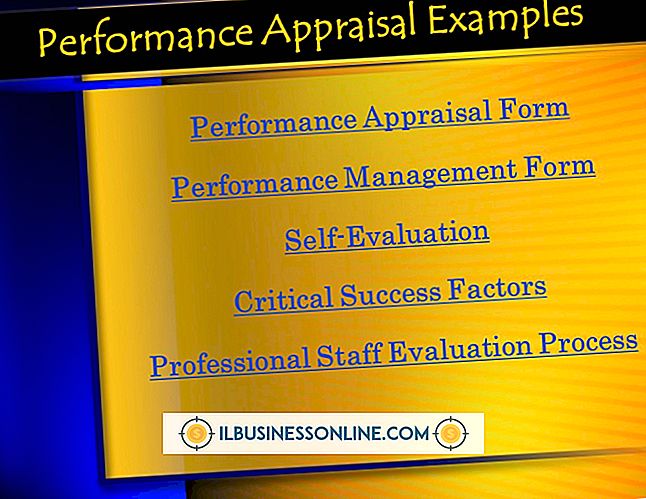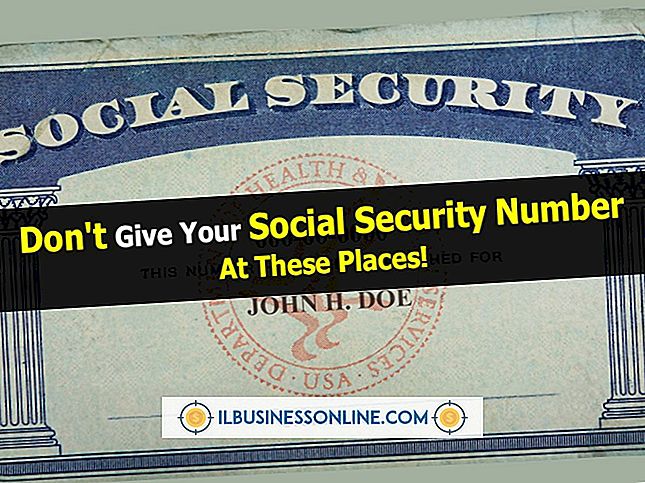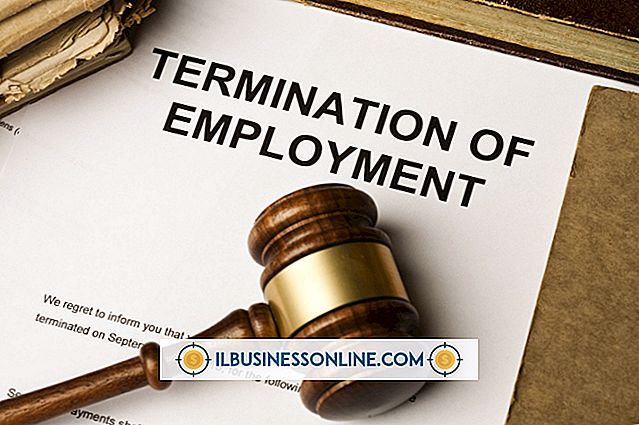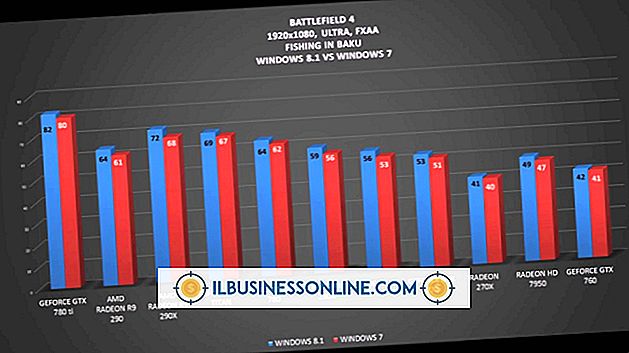Hoe een website uploaden naar HostGator met behulp van Mozilla Firefox

Als u geen speciale protocoltoepassing voor bestandsoverdracht wilt of kunt gebruiken om de HTML-bestanden of afbeeldingen van uw site naar een HostGator-webserver te uploaden, kunt u dit doen met behulp van een standaard internetbrowser zoals Mozilla Firefox. Hoewel dit meer tijd in beslag kan nemen, omdat u elk bestand één voor één moet uploaden, kunt u de bestanden van uw website uploaden zonder dat u zich zorgen hoeft te maken over het installeren of configureren van nieuwe software.
1.
Start Firefox en voer de URL in van de cPanel-module van uw site. Voer je gebruikersnaam en wachtwoord in en klik op "Inloggen".
2.
Blader naar beneden tot u het gedeelte "Bestanden" vindt en klik op het pictogram "Bestandsbeheer". Een nieuw venster zal openen.
3.
Upload de HTML-pagina's en afbeeldingen van uw site door op het pictogram "Uploaden" te klikken. Gebruik de bestandsbrowser om elk bestand op uw harde schijf te vinden en klik op "Openen". Bestandsbeheer verzendt de bestanden automatisch naar de HostGator-server.
Tips
- U kunt het URL-adres van de cPanel-module van uw account vinden, evenals de login en gebruikersnaam die vereist zijn om deze te openen, in de e-mail die HostGator u heeft toegestuurd toen u zich aanmeldde voor het account.
- Indien nodig kunt u mappen op de HostGator-server maken door op het pictogram "Nieuwe map" te klikken, een geschikte naam in te voeren en op "Nieuwe map maken" te klikken.